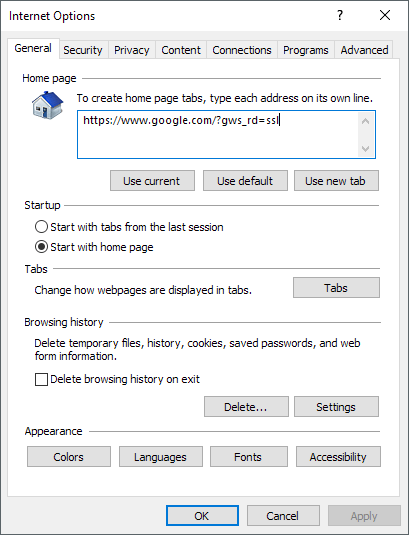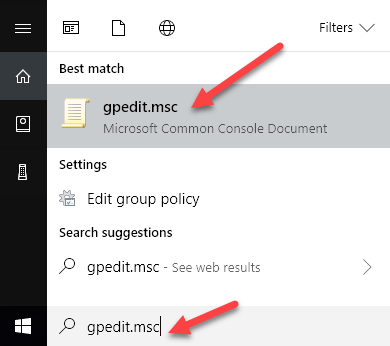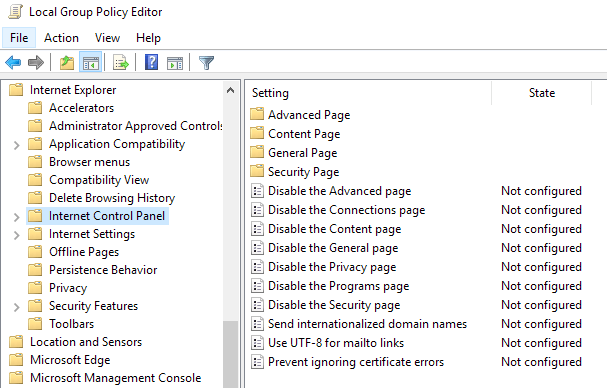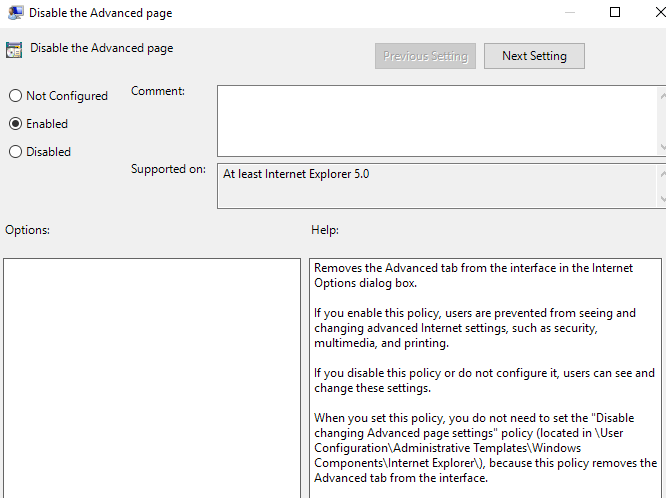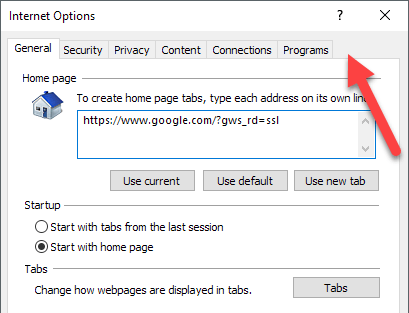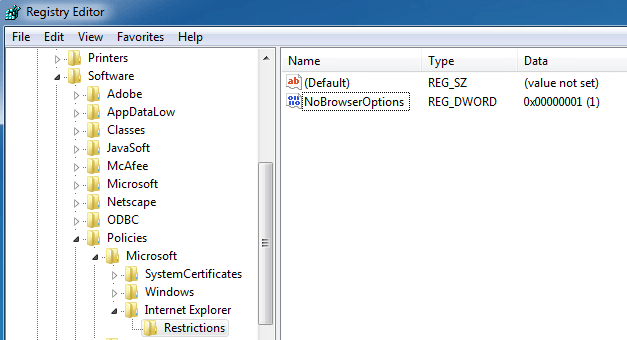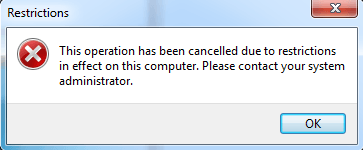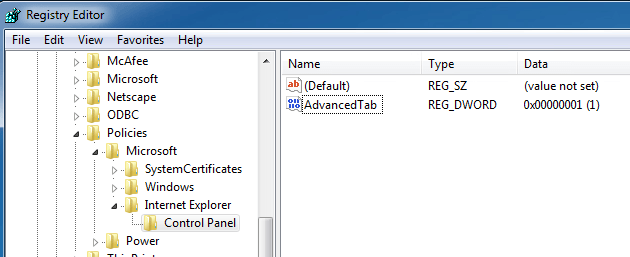Als IT-Typ stoße ich immer auf Probleme, wenn ungeschulte Benutzer ihre Internetverbindungseinstellungen optimieren. Sie machen sich immer irgendwo einen Fehler und manchmal ist es die Lösung, sie einfach vom Dialogfeld Internetoptionenfernzuhalten.
Ich habe in vielen Unternehmen gearbeitet, die das verbergen Registerkarte Internetoptionen in Internet Explorer, um Benutzer davon abzuhalten, die Optionen zu ändern, was sinnvoll ist, da Netzwerkadministratoren die einzigen sind, die auf diese Optionen zugreifen sollen.
In einer kontrollierten Umgebung sind Unternehmen normalerweise Erlaube nur einen Browsertyp wie Internet Explorer und diese Firmen erlauben ihren Angestellten normalerweise nicht, die Internetoptionen zu ändern, wie Standard die Homepage und den Proxyserver.
Unten ist ein typisches Internetoptionen Fenster:
Es gibt verschiedene Möglichkeiten, die Registerkarten für Internetoptionen in IE zu deaktivieren, und ich erkläre die verschiedenen Methoden in diesem Beitrag. Die erste Methode verwendet Gruppenrichtlinien, funktioniert jedoch nur, wenn Sie die Windows-Versionen Pro oder Ultimate verwenden. Wenn Sie Home oder Home Premium ausführen, fahren Sie mit dem Registrierungsabschnitt fort.
Deaktivieren Sie die Internetoptionen in IE über die Gruppenrichtlinie
Gehen Sie wie folgt vor, um eine Registerkarte im Fenster Internetoptionen zu deaktivieren Diese Schritte unten:
Schritt 1: Klicken Sie auf Start und geben Sie in der Suchleiste GPEDIT.MSCein und drücken Sie die Eingabetaste, um das Gruppenrichtlinien-Editor-Fenster zu starten.
Schritt 2: Erweitern Sie im Editor für lokale Gruppenrichtlinien den Eintrag Benutzerkonfiguration & gt; Administrative Vorlagen & gt; Windows-Komponenten & gt; Internet Explorerund klicken Sie dann auf Internet-Systemsteuerung.
Schritt 3: Doppelklicken Sie im rechten Bereich des Fensters auf das Element, das Sie deaktivieren möchten. Um beispielsweise die Registerkarte Erweitertzu deaktivieren, doppelklicken Sie auf Die Seite Erweiterte Seite deaktivieren.
Schritt 4: Klicken Sie im Eigenschaftenfenster auf die Option Aktiviertund dann auf OK. Die Registerkarte "Erweitert" im Fenster "Internetoptionen" wird nun deaktiviert und entfernt.
Schritt 5: Folgen Sie den vorherigen Anweisungen Schritte zum Deaktivieren anderer Elemente im Fenster Internetoptionen. Um Objekte zu aktivieren, wählen Sie einfach die Option Nicht konfigurierend im Eigenschaftenfenster und klicken Sie auf OK.
Da haben Sie es! Für weniger versierte Computerbenutzer, die nichts über GPEDIT wissen, sollten sie davon abraten, die erweiterten Einstellungen in IE zu ändern.
IE-Optionen über den Registrierungs-Editor deaktivieren
Die zweite Möglichkeit zum Deaktivieren Registerkarten in IE-Optionen verwenden den Registrierungseditor. Dies ist etwas komplizierter, aber es ist die einzige Option, wenn Sie nicht auf den Gruppenrichtlinieneditor zugreifen können.
Sie können den Registrierungseditor öffnen, indem Sie auf Start klicken und regediteingeben . Dort angekommen, navigieren Sie zum folgenden Schlüssel:
HKEY_CURRENT_USER\Software\Policies\Microsoft
Wenn Sie diese Option für alle Benutzer auf dem PC deaktivieren möchten, navigieren Sie zum selben Schlüssel, aber unter HKEY_LOCAL_MACHINE.
Wenn es unter Microsoft nicht bereits einen Schlüssel Internet Explorergibt, müssen Sie ihn manuell erstellen. Klicken Sie einfach mit der rechten Maustaste auf Microsoftund wählen Sie Neu- Schlüssel. An diesem Punkt gibt es zwei Möglichkeiten. Wenn Sie den gesamten Dialog Internetoptionen deaktivieren möchten, können Sie unter Internet Explorer einen weiteren Schlüssel mit dem Namen Einschränkungenerstellen.
Schließlich erstellen Sie einen neuen DWORDWert im rechten Bereich innerhalb von Einschränkungen, der NoBrowserOptionsgenannt wird. Geben Sie diesen Wert 1 ein, und starten Sie Internet Explorer neu. Wenn Sie versuchen, zu den Internetoptionen zu wechseln, erhalten Sie eine Fehlermeldung.
Wenn Sie den gesamten Dialog nicht deaktivieren möchten , aber stattdessen nur ein paar der Registerkarten, dann sollten Sie einen neuen Schlüssel namens Systemsteuerungunter Microsoft statt Einschränkungen erstellen. Innerhalb davon erstellen Sie DWORD-Einträge, die den Registerkarten entsprechen:
AdvancedTabConnectionsTab ContentTab GeneralTab PrivacyTab ProgramsTab SecurityTab
Wie Sie sehen können oben habe ich den Schlüssel Systemsteuerungunter Internet Explorererstellt und anschließend im rechten Bereich einen Eintrag DWORDnamens AdvancedTabstrong>mit einem Dezimalwert von 1. Dadurch wurde nur die erweiterte Registerkarte aus dem IE-Optionen-Fenster entfernt.
Mit diesen Methoden können Sie hoffentlich mehr Kontrolle über die erweiterten Einstellungen von Internet Explorer in Ihrer Umgebung erlangen. Wenn Sie Probleme haben, zögern Sie nicht, zu kommentieren und ich werde versuchen zu helfen. Viel Spaß!